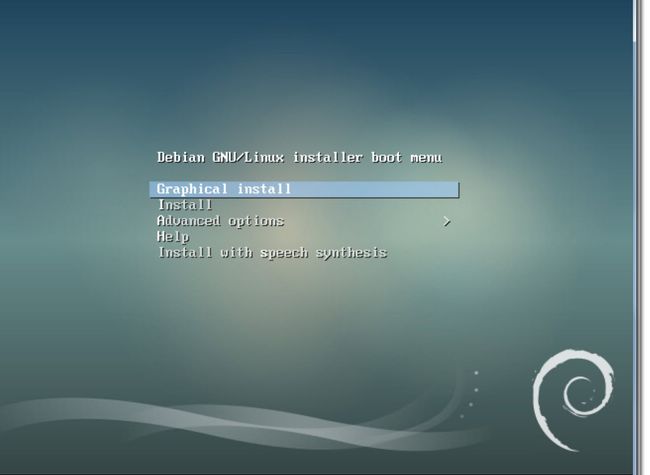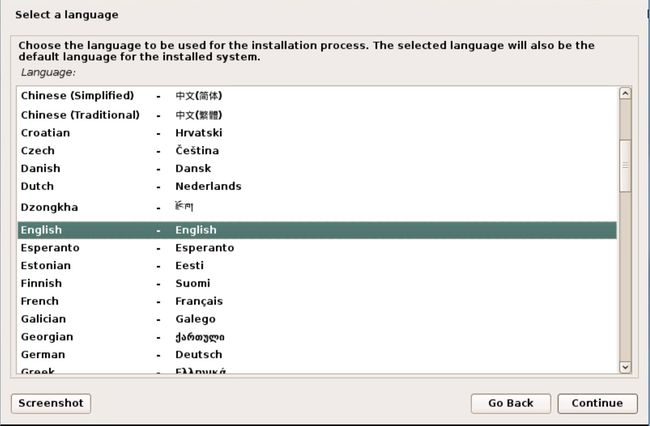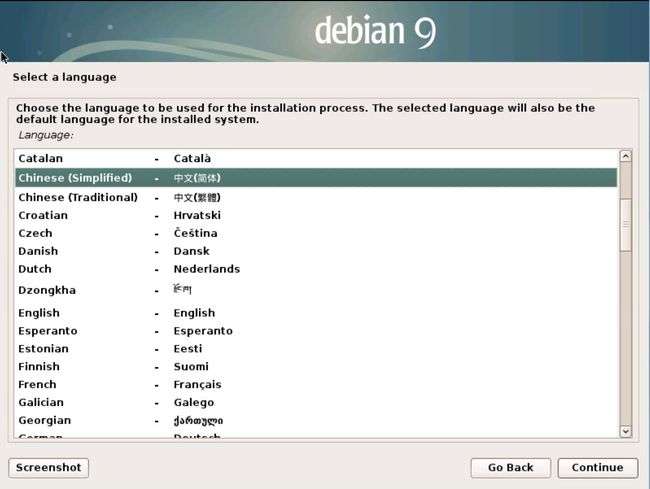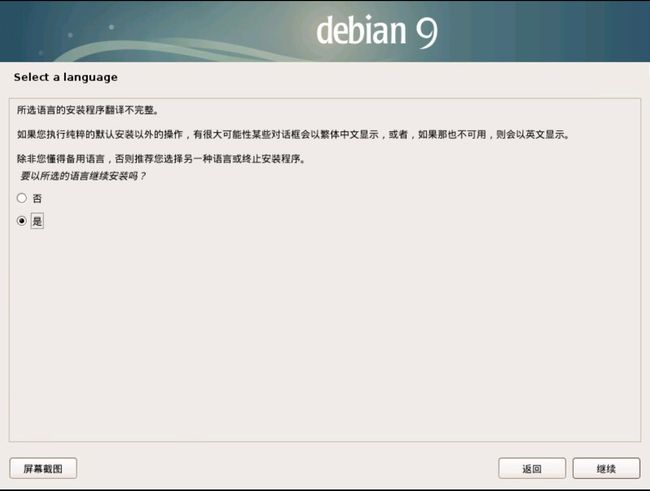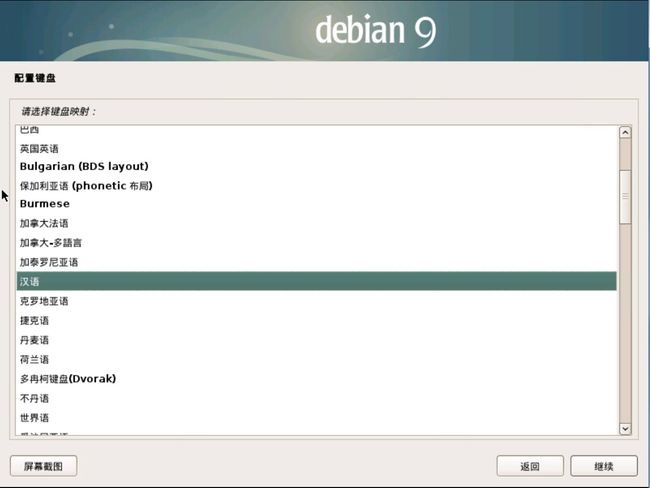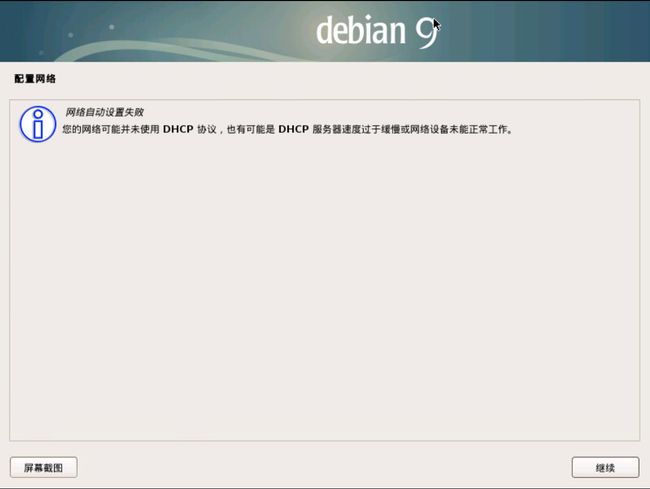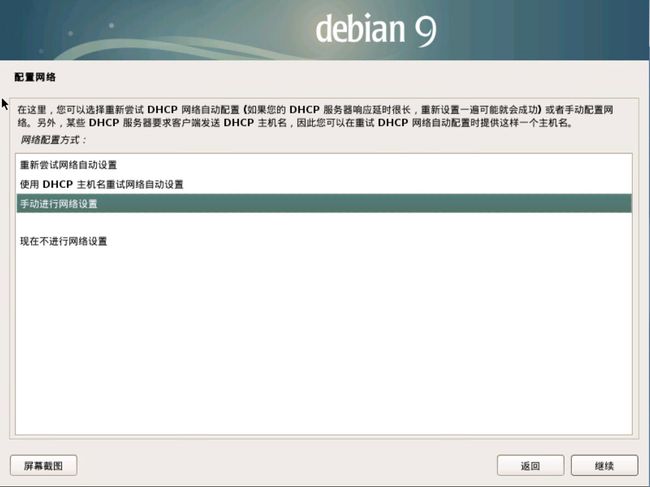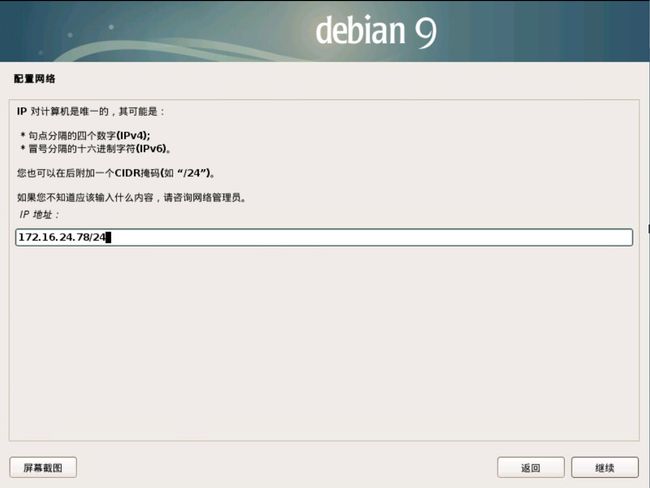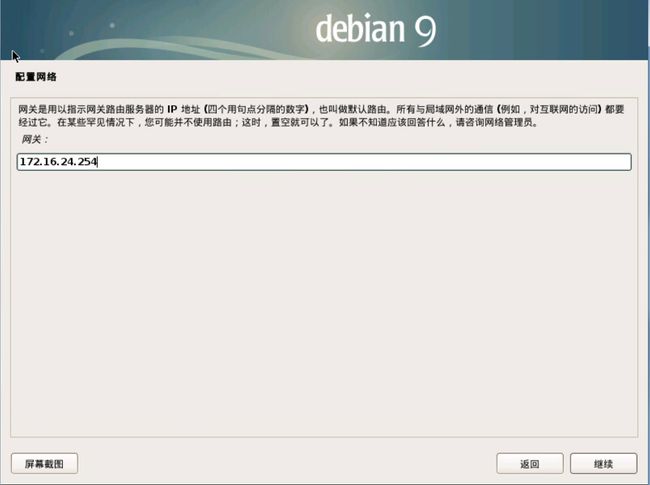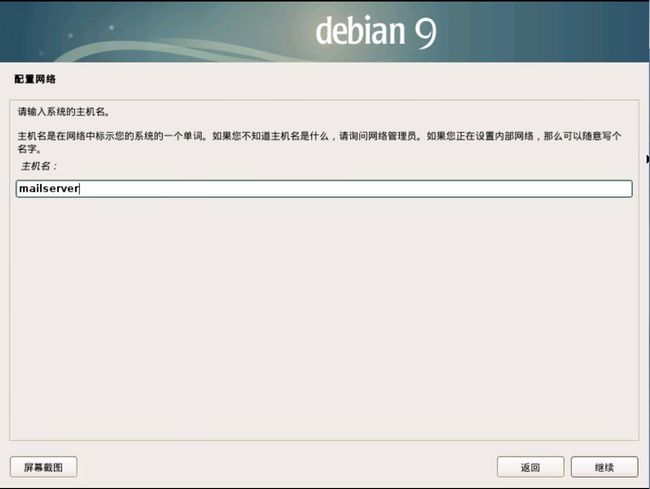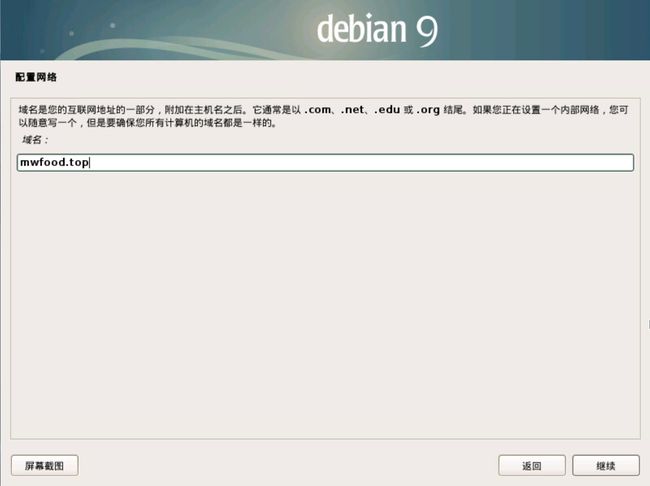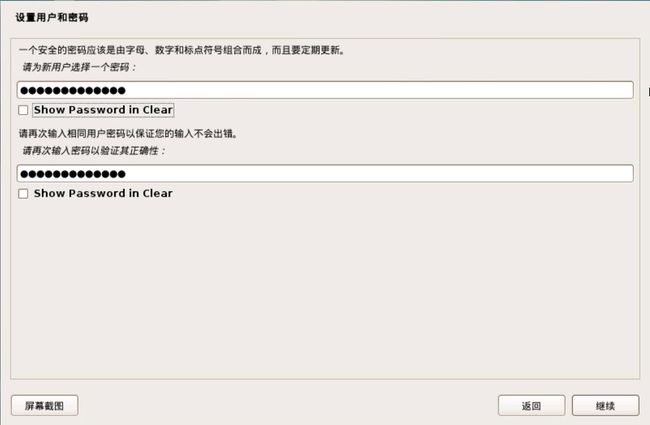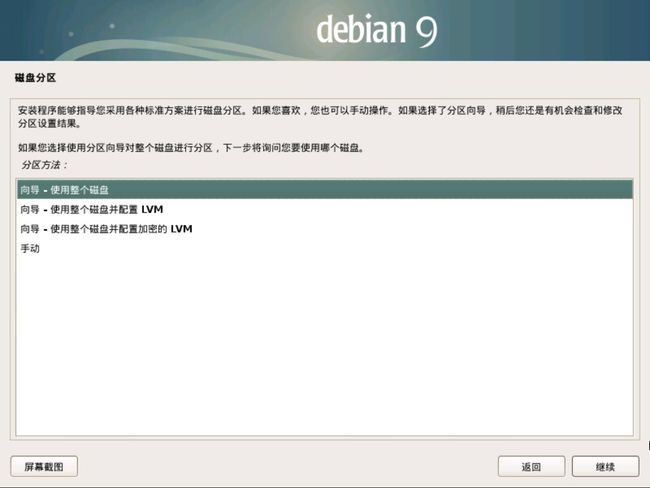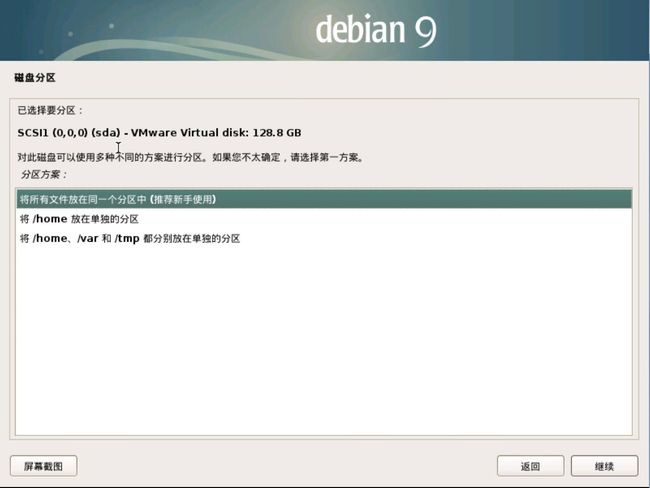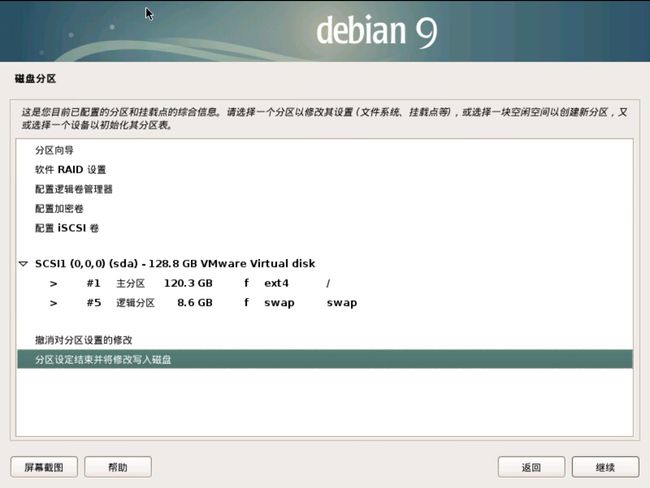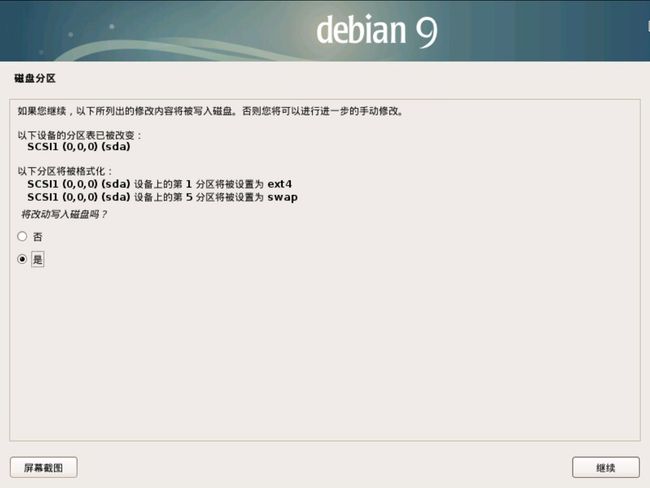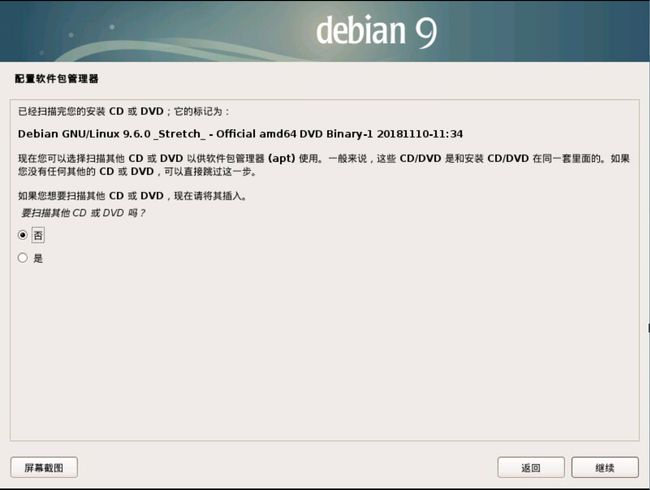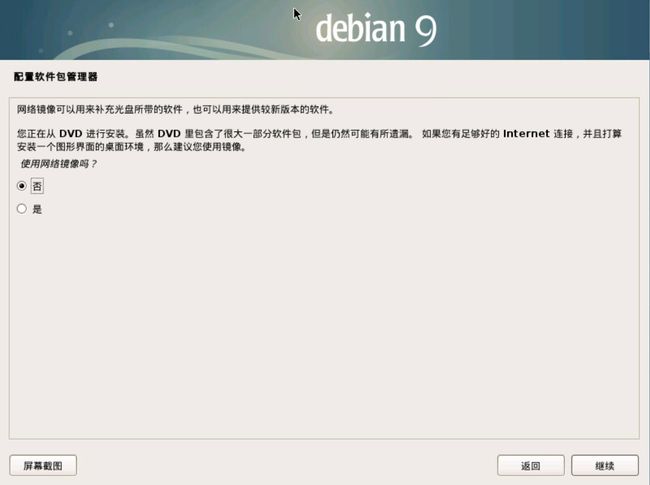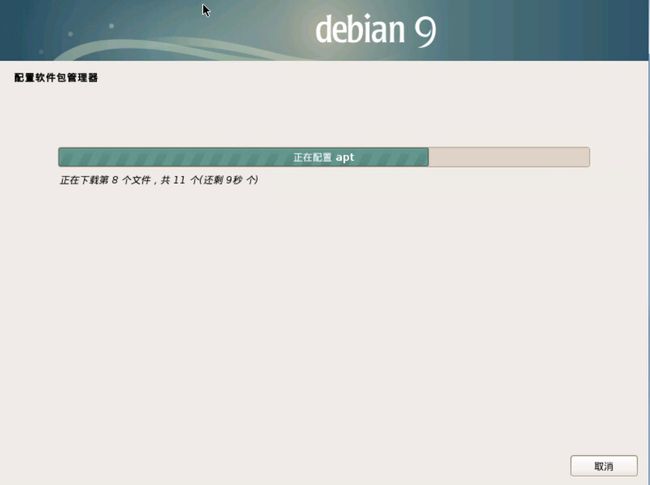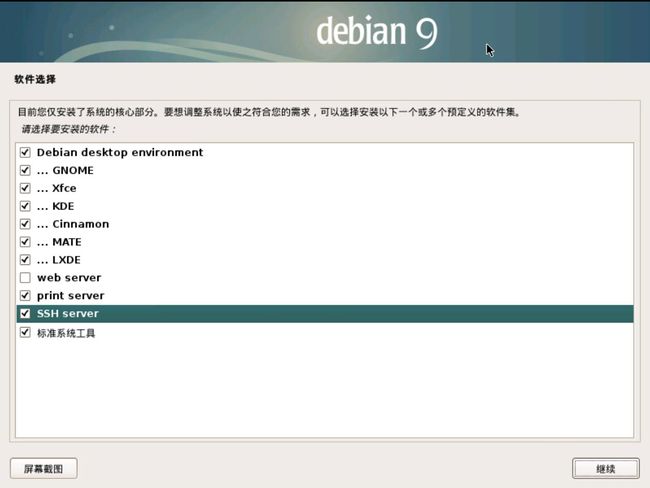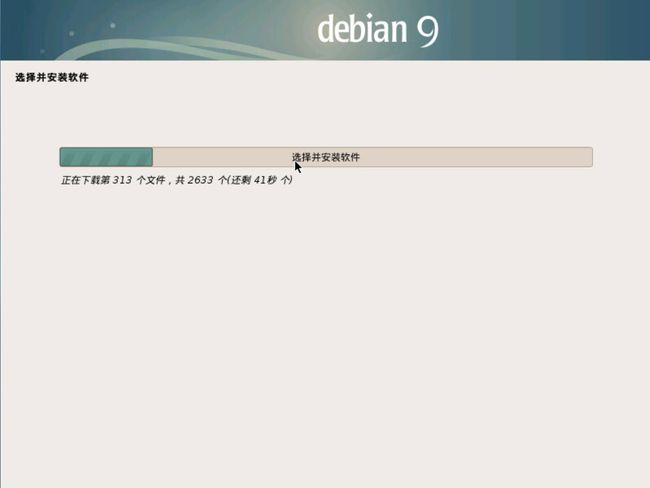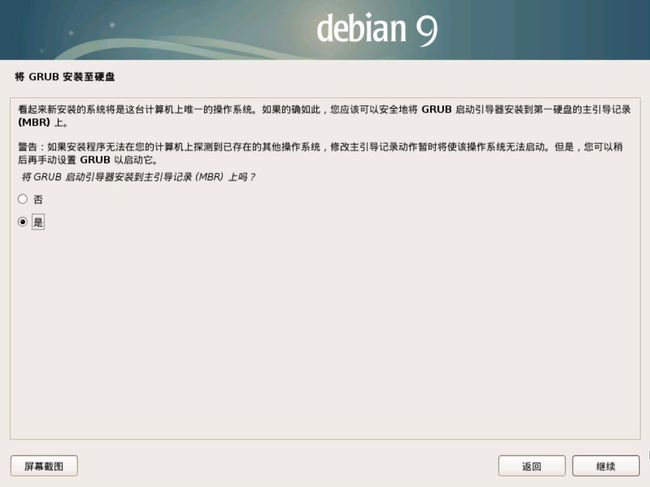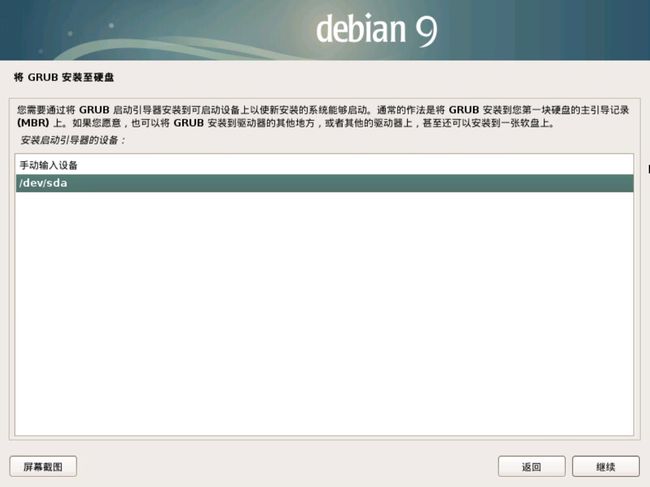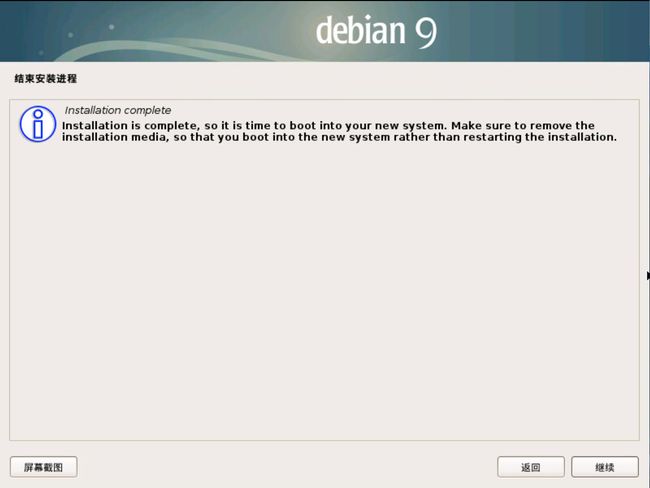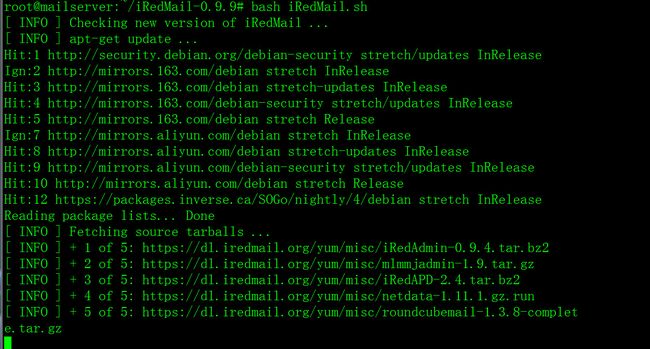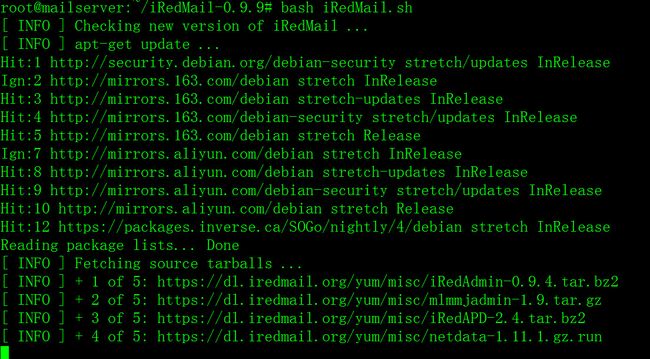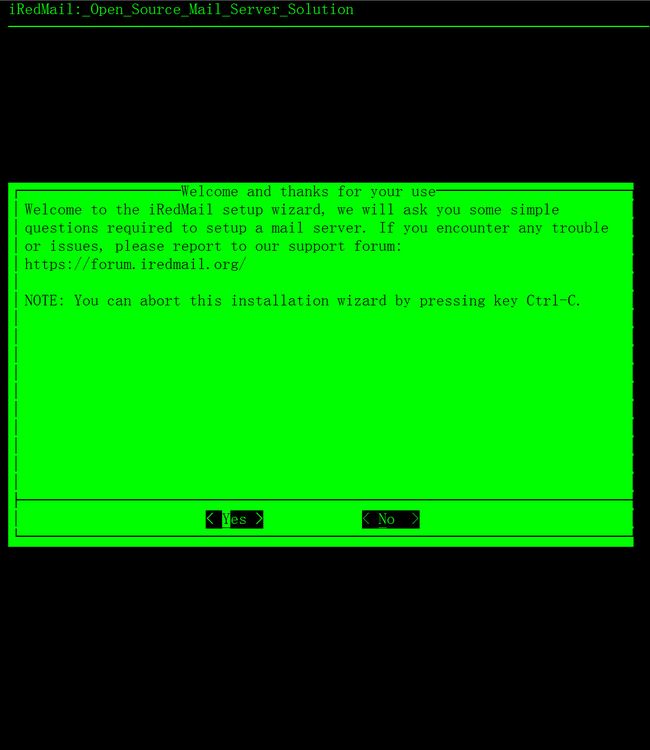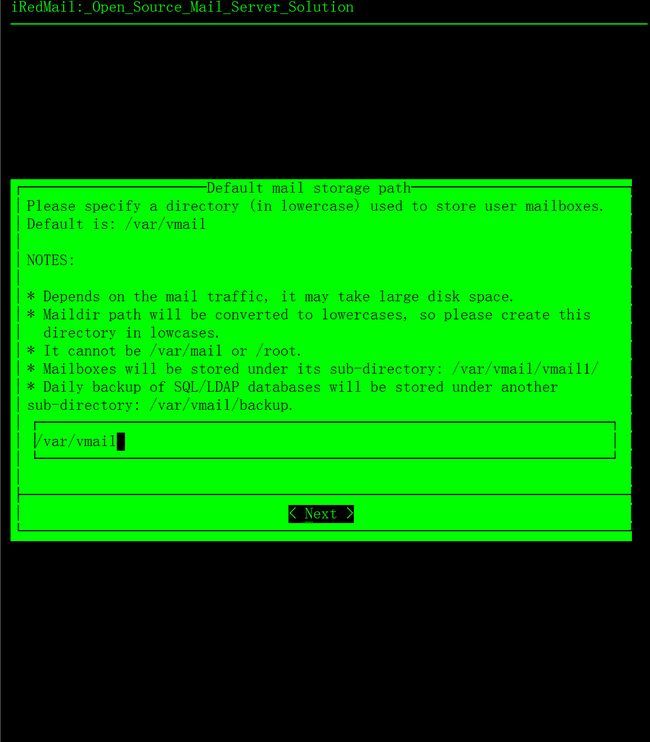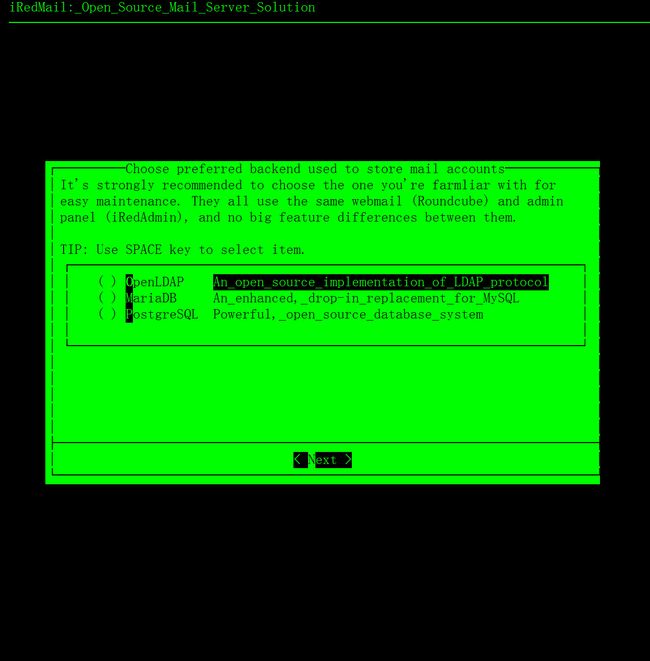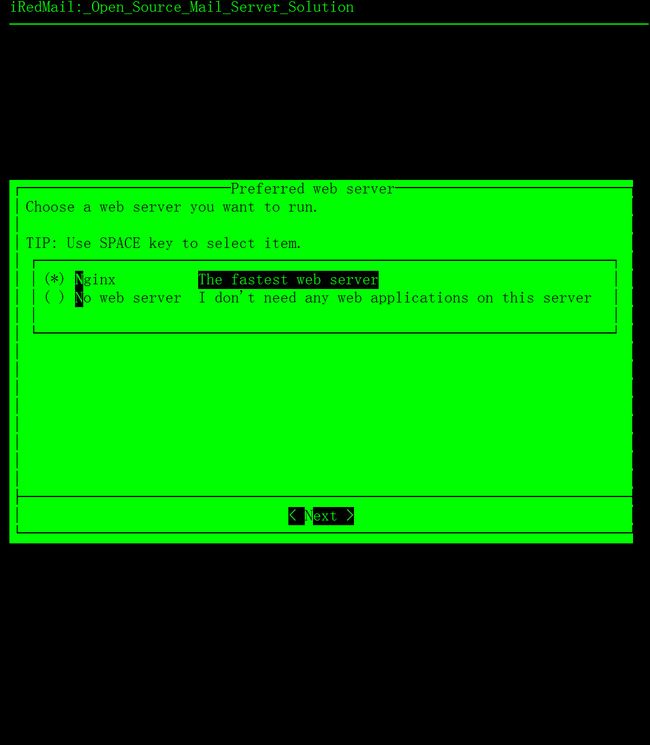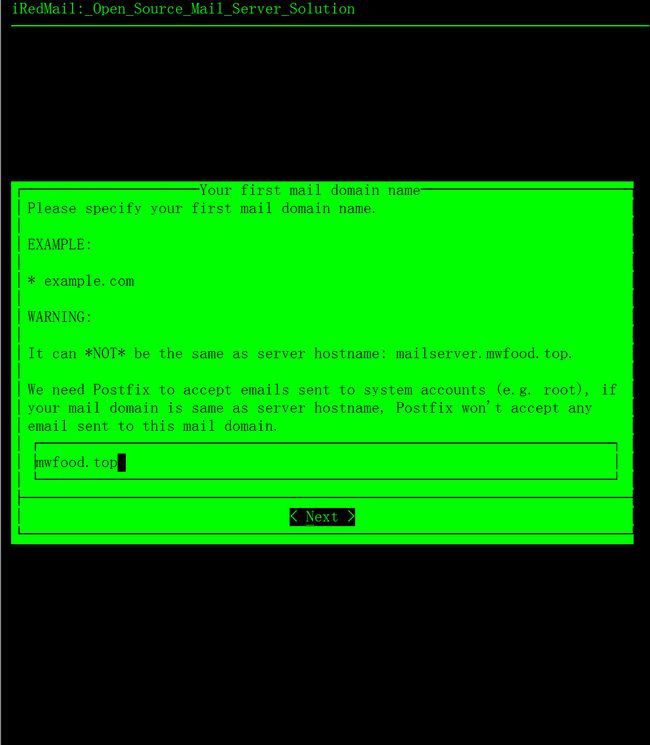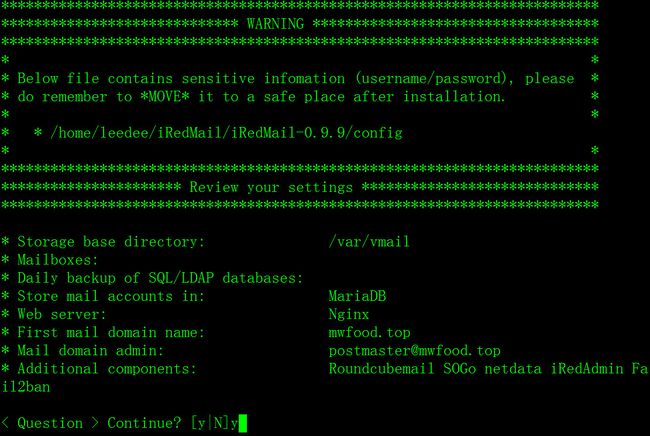一、操作系统安装
(一)安装2019年的最新版debian9.6,这里选择“Graphical install”(图形化的安装),图型化的安装是方便使用鼠标操作。如果选择“Install”(安装),就是文本界面安装,要使用键盘上的“TAB”键来做选择。
二、操作系统配置
1.对更新“源”的配置。编辑修改sources.list
#vi /etc/apt/sources.list
写入内容如下:
# deb cdrom:[Debian GNU/Linux 9.6.0 _Stretch_ - Official amd64 DVD Binary-1 20181110-11:34]/ stretch contrib main
#deb cdrom:[Debian GNU/Linux 9.6.0 _Stretch_ - Official amd64 DVD Binary-1 20181110-11:34]/ stretch contrib main
#上面2句是从光盘进行源包的更新,要删除或注释掉。
deb http://mirrors.aliyun.com/debian stretch main contrib non-free
deb-src http://mirrors.aliyun.com/debian stretch main contrib non-free
deb http://mirrors.aliyun.com/debian stretch-updates main contrib non-free
deb-src http://mirrors.aliyun.com/debian stretch-updates main contrib non-free
deb http://mirrors.aliyun.com/debian-security stretch/updates main contrib non-free
deb-src http://mirrors.aliyun.com/debian-security stretch/updates main contrib non-free
deb http://mirrors.163.com/debian stretch main contrib non-free
deb-src http://mirrors.163.com/debian stretch main contrib non-free
deb http://mirrors.163.com/debian stretch-updates main contrib non-free
deb-src http://mirrors.163.com/debian stretch-updates main contrib non-free
deb http://mirrors.163.com/debian-security stretch/updates main contrib non-free
deb-src http://mirrors.163.com/debian-security stretch/updates main contrib non-free
接着更新新的数据源到系统。
#apt-get update
#apt-get upgrade
安装vim(强大的编辑器)
#apt-get install vim
安装vsftpd(安全可靠的FTP服务器)
#apt-get install vsftpd
配置vsftpd服务器
vi /etc/vsftpd.conf
listen=NO
listen_ipv6=YES
anonymous_enable=NO
local_enable=YES
write_enable=YES
local_umask=022
dirmessage_enable=YES
use_localtime=YES
xferlog_enable=YES
connect_from_port_20=YES
idle_session_timeout=6000
data_connection_timeout=1200
ascii_upload_enable=YES
ascii_download_enable=YES
ftpd_banner=Welcome to MailServer FTP service.
pam_service_name=vsftpd
rsa_cert_file=/etc/ssl/certs/ssl-cert-snakeoil.pem
rsa_private_key_file=/etc/ssl/private/ssl-cert-snakeoil.key
ssl_enable=NO
utf8_filesystem=YES
这样,重启vsftpd
#service vsftpd restart
就可以用系统用户名使用VSFTP服务了。
三、mailserver.mwfood.top
四、下载并安装iredmail
转入root用户的目录:
# cd ~root
获取安装软件:
#wget https://bitbucket.org/zhb/iredmail/downloads/iRedMail-0.9.9.tar.bz2
解压:
# tar xvf iRedMail-0.9.9.tar.bz2
转入iRedMail安装软件所在的目录
# cd /root/iRedMail-0.9.9/
#bash iRedMail.sh
等待一会,就会有这样的屏幕。